こんにちは、アーチビブログの あーさん です。
ブログ記事を書いていたら、突然自分のサイトへのアクセスが不可になりました。
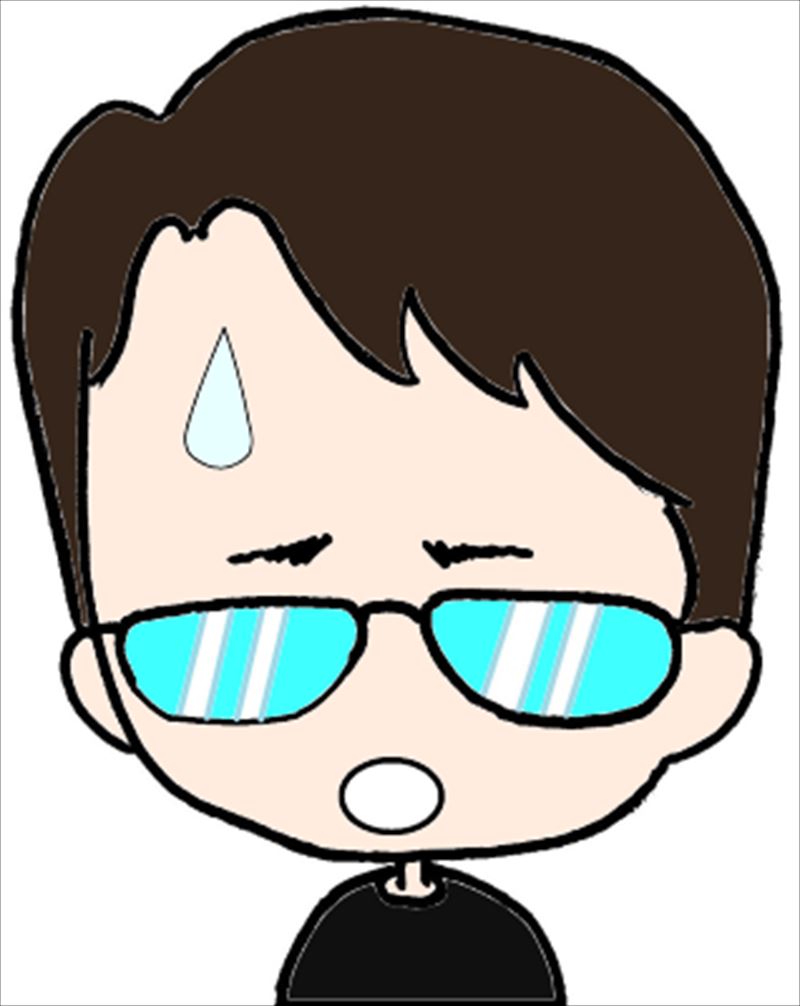 ゲゲッ!
ゲゲッ!
パソコン立ち上げ時にインターネットへのアクセスが不可になっていたことはありますが、使っている最中に突然というのは初めてです!
こんな時、パソコン音痴の私としては焦りまくるんですよねぇ~!
 マジ勘弁してよぉ~!
マジ勘弁してよぉ~!
って思います。(汗)

Sponsored Link
1.ブログが消えた!?
「私のブログが消えたのか?」と不安になって「Googleアナリティクス」を見てみると、アクセスがある状態でした。
そこで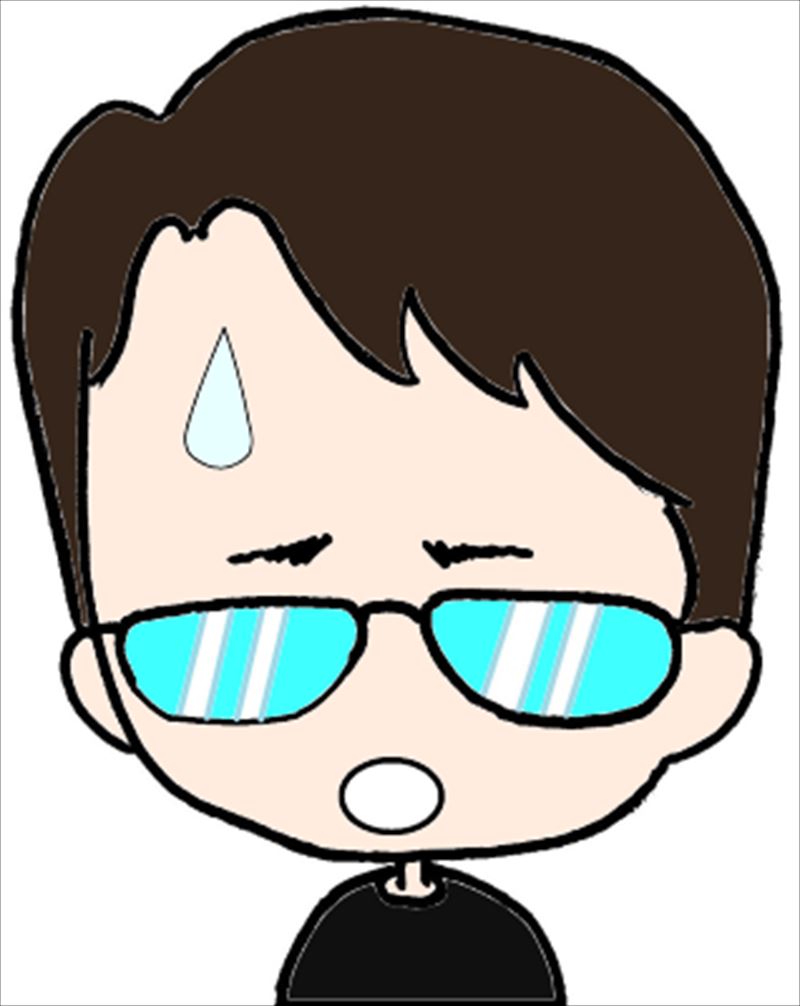 んっ?
んっ?
っと思ったのが、アナリティクスが覗けるってことはインターネットと繋がっているということなのに、私のブログサイトだけが繋がらないということ。
メールを開いてみると繋がったのですが、私がよく見るAmazonやYahooのサイトは繋がらない状態(再読み込みもダメ)でした。
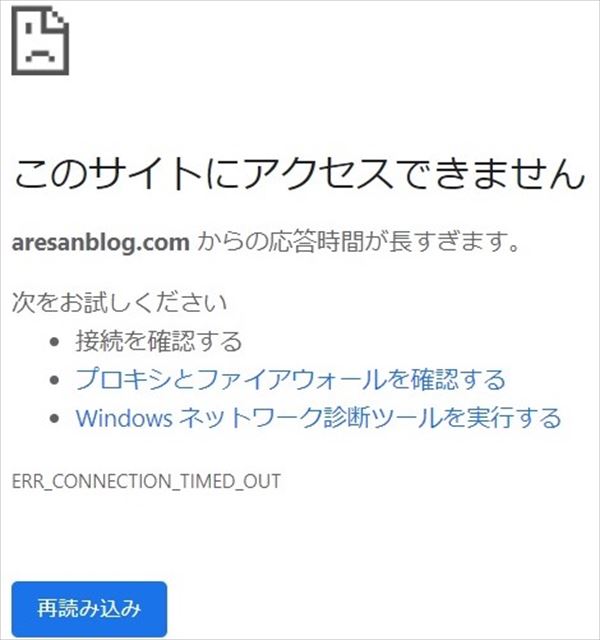
2.ネットワーク診断
先ずは、ネットワーク診断を行いました。
コンピューターは正しく構成されていますが、デバイスまたはリソース(私のブログサイト)が応答していません。との表示です。
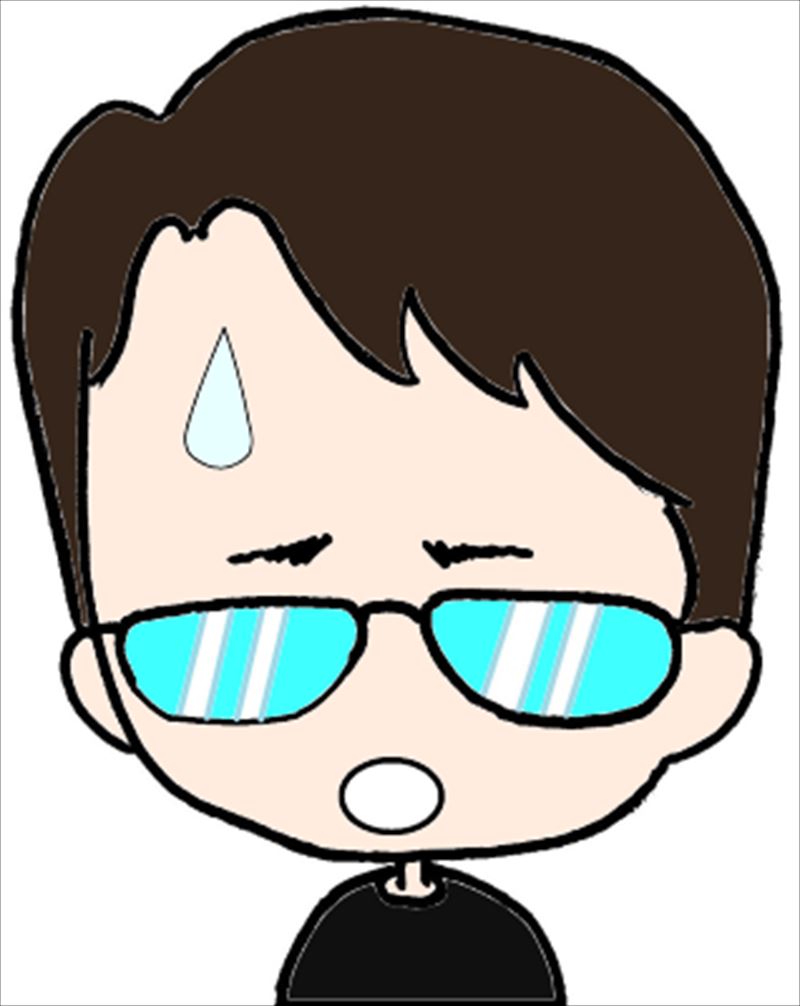 なんのこっちゃ!?
なんのこっちゃ!?
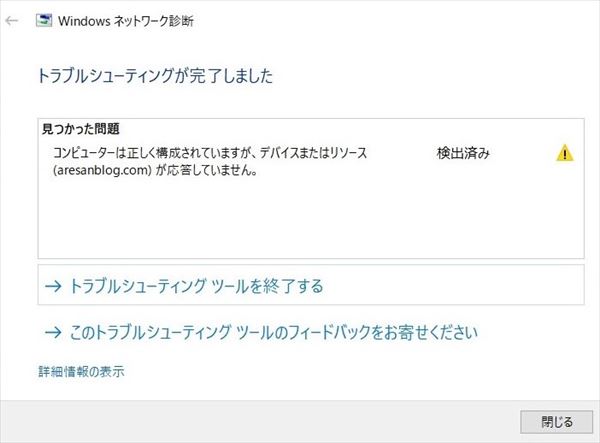
詳細情報は以下の内容です。
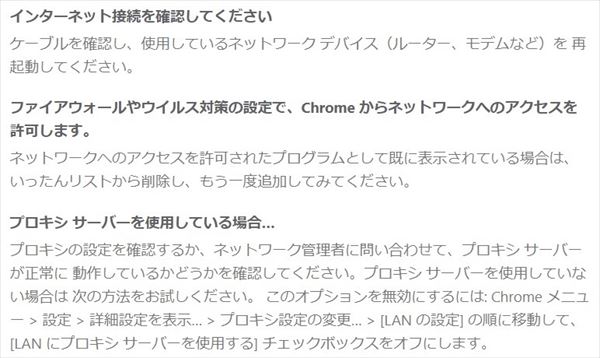
3.モデムの不具合?
以前、パソコンの立ち上げ時に全てのインターネットに繋がらなくなった時には、モデムの電源を切って再起動したら復旧したので、今回もそれで直るかな?と試みましたがダメでした。
今回は、繋がるサイトと繋がらないサイトがあるので、モデムではないということですね。
4.難しそうなことは後回しで
詳細情報の、「インターネット接続確認」以外の項目は、何だか難しそうな内容ですし、そもそも、ネットに繋がらないわけではなく、私のサイトを含めた「頻繁に見るサイトのみが接続されない状況」ですので、試しに、Chromeの設定画面から閲覧履歴を削除してみることにしました。
(1)閲覧履歴 キャッシュの削除
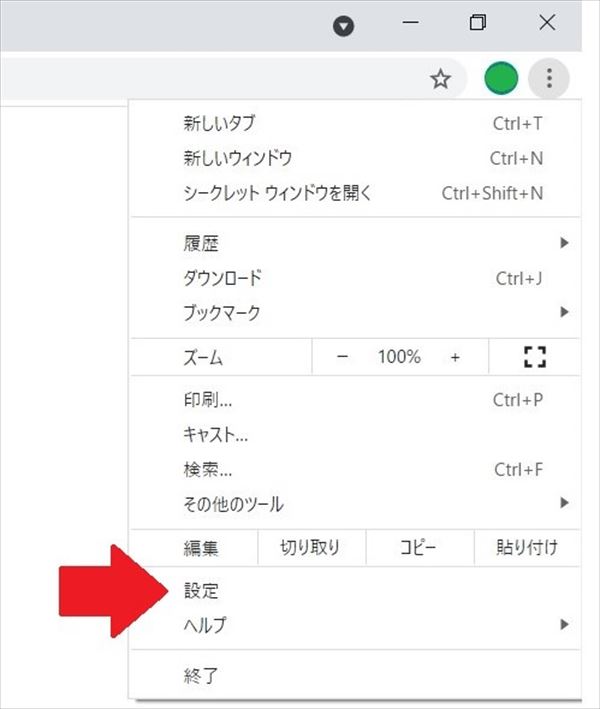
Webブラウザ内のキャッシュ(データの残りカス)が蓄積することで不具合が起こる場合があるんですよね。これで直れば御の字ですが、さてどうでしょう?

削除の場所は「プライバシーとセキュリティ」の欄です。
下が拡大画面です。
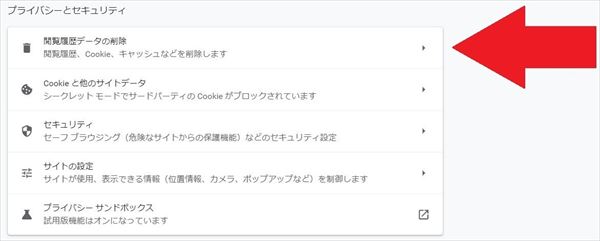
(2)安全確認
次に、プライバシーとセキュリティの上にある「安全確認」を行いました。
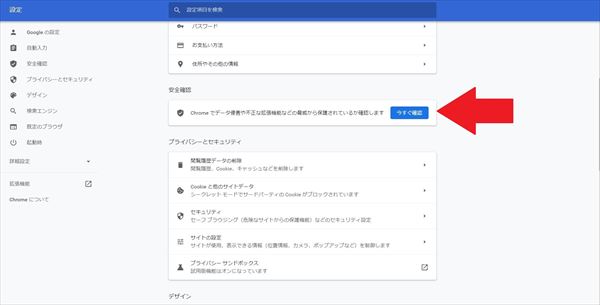
Chrome でデータ侵害や不正な拡張機能などの脅威から保護されているかの確認です。

全て OK!でした。
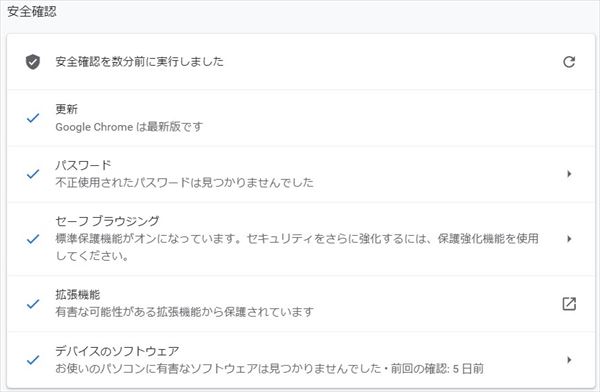
5.復旧
その後、自分のサイトにアクセスしたところ。
 つながりました♪
つながりました♪
というわけで、自分がよく見るサイトだけがアクセス不可になってしまった場合は、キャッシュのクリアで修復できるってことなのかな?
6.まとめ
こういう症状は稀にあるのがコンピューターというもの!と言われてもねぇ。
もし、今回の手順で修復しなかったら、対処方法と解決方法は多岐にわたるわけで、私としては!

という気持ちでいっぱいでございます。(爆)
とにかく、簡単な方法で復旧して良かった良かったです♪
 それではまたっ♪
それではまたっ♪
Sponsored Link


